Win10鼠标拖动窗口有延迟的解决方法
2023-08-10 16:13:04作者:极光下载站
在进行电脑操作的过程中,我们都是需要使用到键盘和鼠标的,鼠标设备是非常重要的,我们可以使用鼠标快速的点击需要的页面或者功能选项进行操作,但是有的小伙伴反映自己的鼠标拖动窗口的时候有延迟,这种情况该如何来解决呢,其实在win10系统中,我们是可以对鼠标的灵敏度进行调整和修改的,只需要进入到鼠标属性的窗口中,将鼠标指针以及滚动等功能进行调整一下即可,下方是关于如何使用win10系统拖动窗口有延迟的具体操作方法,如果你需要的情况下可以看看方法教程,希望对大家有所帮助。
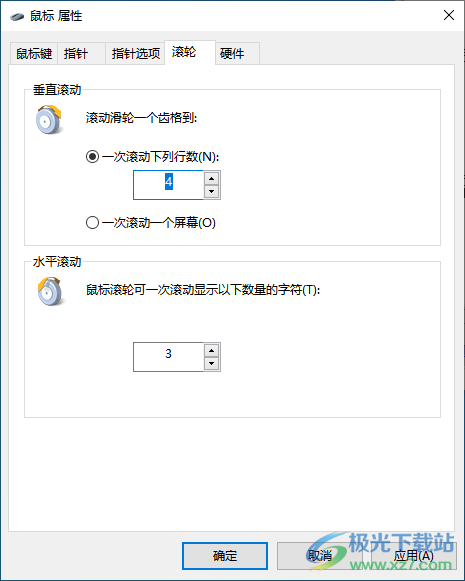
方法步骤
1.在键盘上同时按下win+r键,之后就会在电脑页面上弹出一个运行的窗口,在该窗口中将【main.cpl】进行输入进去,之后点击确定按钮。
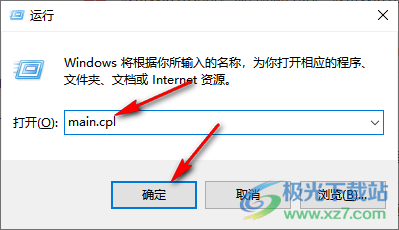
2.随后就会马上进入到【鼠标属性】的窗口中,在该窗口中点击【鼠标键】选项卡,在该窗口中,将【双击速度】下方的【速度】的滑动条向右移动一下即可将双击的速度增快。
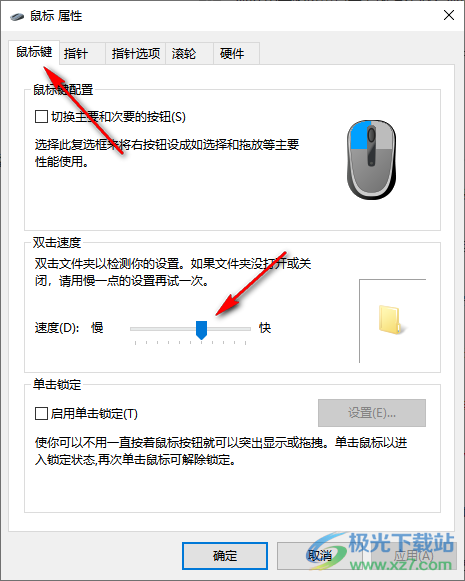
3.之后,我们将选项卡切换到【指针选项】的位置进行点击,将该选项窗口下的【移动】的滑动条向右移动一些,将移动的速度加快一点即可,并且需要将【提高指针精确度】勾选上。
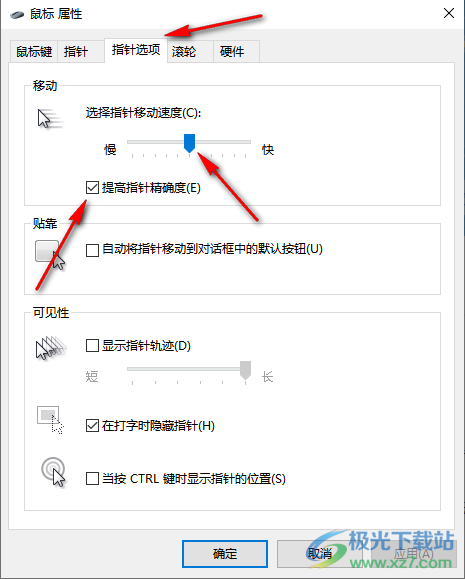
4.接着,再来设置【滚动】,将【垂直滚动】以及【水平滚动】的参数进行设置一下,将参数数值调整大一点就好了。
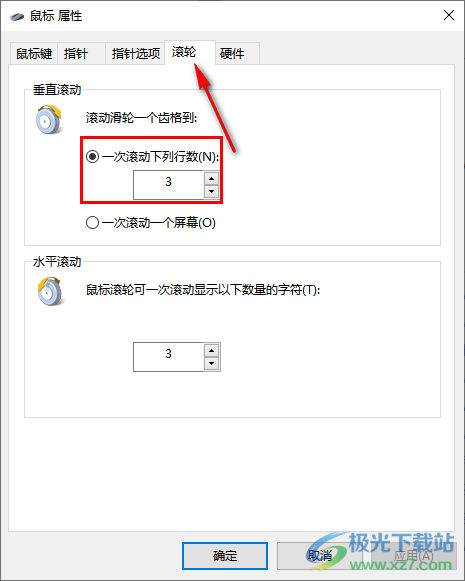
5.完成之后,不要忘记将窗口底部的【应用】按钮以及【确定】按钮进行点击即可保存设置。
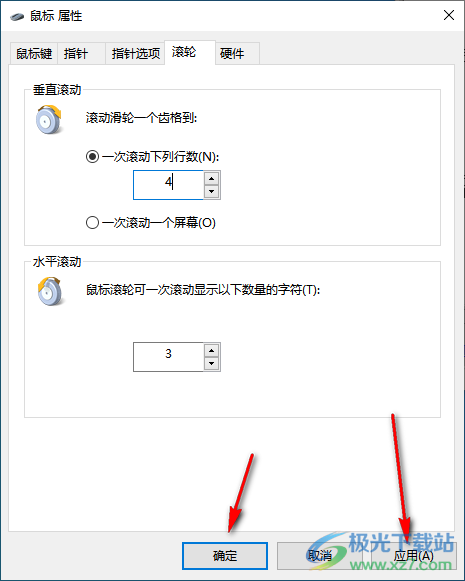
以上就是关于如何使用win10系统解决鼠标拖动窗口出现延迟的具体操作方法,很多时候,我们需要在win10系统中使用鼠标进行一些窗口的拖动或者是点击等操作,当出现延迟的情况,可以调整鼠标的灵敏度来解决,此外,也有可能是自己的电脑卡顿的情况导致的,可以将电脑垃圾进行清理一下,感兴趣的话可以操作试试。
